Divizarea stick în mai multe secțiuni (cu suport pentru NTFS)
Divizarea stick-ul în mai multe secțiuni
ATENȚIE: Folosind această metodă vă transforma unitatea flash USB pe HDD-ul (nu fizic :-)) și, în consecință, programul nu va mai vedea Pe2USB care atrage după sine nici capacitatea de a instala miniXP BartPE și alte sisteme atunci când instalați programul pe care doriți (eu lucrez la această problemă. dacă cineva știe decizia ei să mă întrebați despre acest raport sau dezabona de la forum)
După ce a cumpărat o capacitate de unitate flash USB de 32Gb am vrut doar să fac o unitate flash USB bootabil, dar că fișierele de date nevoie de mine, nu mint în această secțiune (cum se spune frumos și akuratno). Mai ales pentru flehi volumul de încărcare spun atât de mare.
Am găsit acest varinat care se află pe forum aici. Dar dezavantaj este că programul poate face flehi nostru, fie FAT16 sau FAT32, din cauza asta, am renunțat la acest program și a început să caute o altă soluție.
Soluția a fost găsită!
În mod implicit, obnaruzhevaetsya unitate flash USB în Windows XP / Vista ca un operator de transport portabil și astfel nu se va arăta mai mult de o partiție. În plus, Windows nu ne va permite să partiție flehi noastre. Cu toate acestea, dacă putem obține Windows pentru a vedea stick-ul ca HDD-ul, atunci putem rupe stick-ul nostru la numărul de partiții aveți nevoie de noi, precum și cu orice sistem de fișiere acceptate de Windows. Pentru a face acest lucru trebuie să eliminați biții care arată vânturile că această unitate flash.
Programul 1.Kachaem BooIT aici.
2.Vstavlyaem unitate flash în computer și rulați programul.
3.Vybiraem stick-ul nostru.
4.Nazhimaem knopopochku Flip Bit detașabil.
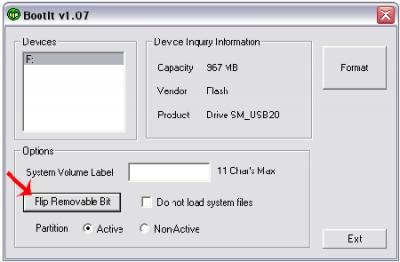
5.Vytaskivaem unitatea noastră flash USB de la un calculator și introduceți din nou. După aceea, vom vedea ca un alt hard disk.
6. Mergeți la meniul Start, faceți clic pe Executare, și introduceți diskmgmt.msc, etc OK (eu știu că mulți dintre ideea și de ce utilizarea sdandartny Disk Manager dacă există Acronis, Partition Magic, și mult mai mult, răspunsul este simplu: atunci când am făcut-o să te nebylo nici una, nici alta, ei bine, eksperementirovatt nebylo nici timpul și nici înclinația).
7. Administratorii selectați stick-ul nostru și faceți clic pe ea, faceți clic dreapta, selectați în cazul în care opțiunea partiție DELET (Ștergere secțiune).
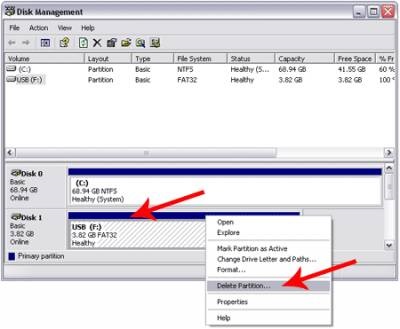
faceți clic dreapta 8.Dalee din nou pe unitatea flash USB nostru și selectați New Partition (Secțiune nouă)
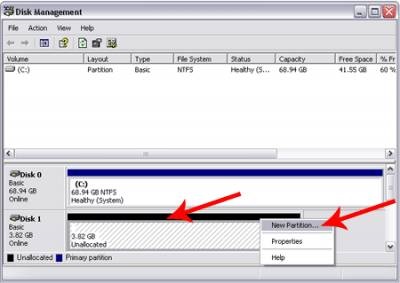
9.Dalee urmați pașii de manager de partiție (cantitatea de spațiu pe care doriți să selectați un sistem de fișiere, etc, etc.), se recomandă FAT32, dar nu am urmat acest sfat și a făcut NTFS, totul funcționează bine.
10.Sotvetsvenno repetați pașii 8-9, în funcție de cât de multe partiții avem nevoie.
11. Și, în sfârșit, am primit rezultatul :-)
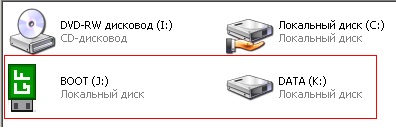
P.S. După cum vedem unitatea flash noastre transformat într-o două HDD, pentru unitatea mea flash care este adevărat, deoarece BIOS-ul de pe computerul meu staționar pe laptop și am văzut acest flash, chiar înainte de aceste acțiuni ca HDD-ul, acum atât crede și Windows XP :-)
Barba
Ceea ce văd unitatea flash USB multiboot?
1 - secțiune ar trebui să fie pe ea cel puțin 2!
Acesta FAT16 și Ext2. Pentru a fi confortabil pentru a pune și Linux (în cazul meu PuppyRus) și programe care rulează în afara Dos.
Această problemă este rezolvată ușor:
- formatați unitatea flash utilizând HP USB de stocare pe disc Format Tool 2.1.8 (poate fi FAT32)
- lansare GRUB4DOS_RUS_v.2 (include GRUB Utilities 1.1)
- atunci puteți șterge conținutul unității flash sau copia undeva, dacă este necesar, în viitor
Deci, avem o unitate flash bootabil este acum face cu ea ceea ce ne dorim. Și avem nevoie de partiții.
Potrivit Acronis, GParted (există aproape în fiecare Linux-e, este chmsle și PuppyRus-e), și altele. Am aplicat aceste.
Trebuie să ne amintim că pragul FAT16 de 2 Gb. Deși cu GParted se pot obține și mai mult, dar, de asemenea, dimensiunea cluster este de aproximativ 65 Kb.
Nu uitați să puneți steagurile de boot.
FAT16 - prima secțiune (hd0), ext2 - a doua (HD1)
Digresiune: Fac parte din munca se face cu ajutorul unui PuppyRus-in modul Live CD, și utilizarea în continuare și versiunea pus la
unitate flash USB pentru fișierele de configurare de editare. Sub XP utilizare lea Notepad ++ 5.4.5
În principiu, numărul de secțiuni poate fi de 3 + loturi.
2 - FAT16 arunca dosarul de boot cu conținut și fișierele grldr sale și menu.lst
Numai din motive estetice, la rădăcina doar două fișiere: a grldr real și bootloader menu.lst.
Restul - în dosare.
Menu.lst prevede că trebuie să ne
Linux-e pus în Ext2
înregistrări detaliu din menu.lst:
Titlul Dr.Web LiveCD
root (hd0,0)
/boot/drweb.lst configFile
savedefault
Titlul PuppyRus LiveCD
root (hd0,1)
kernel / vmlinuz PMEDIA = usbflash
/initrd.gz initrd,
Notă: PuppyRus pot fi puse prin intermediul lor de a porni de instalare de pe CD-ul live, specificând un ext2 pe unitatea flash noastre.
Spre deosebire de XP, Linux-uri vezi toate secțiunile. Acest lucru poate fi atractiv pentru proprietarul de băț.
Puteți crea o partiție NTFS pentru transferul de fișiere mari.
Ferestre vede aceste unități în mod normal, și în mod normal, lucrează cu ei prin intermediul Disk Management. Dacă doriți să obțineți NTFS poate utiliza comanda Windows standard Conversia / FS: NTFS. Rude la 1 disc I-am scris după cum urmează:
1 În „Disk Management“, am spus, windsurfing șterge partiția. Apoi, aici este să creați o partiție primară și formatați-l la FAT32, face activ (nu sunt sigur ce ar trebui să fie, dar doar în cazul).
2 Ei bine, și apoi programul de instalare este dur și tot ceea ce.
P.S. Nu-mi plăcea cum funcționează ca un șurub. Doar fă-o peste tot din nou, cu o opțiune de disc Pure, acum ca 2 flash si sunt plecat de glitches care a scris hpusbw format normală în grăsime și NTFS și acronis'om fără probleme. Ambele discuri sunt bine văzut de sub diferitele adunări și Windows în sine, fără tam-tam mult.
Cum de a face o unitate flash pe câteva secțiuni.
Este cunoscut, că Windows nu afișează mai mult de o secțiune, în cazul în care partiția de pe USB-dispozitiv, au fost create de software-ul standard, pentru a lucra cu HDD-ul, cum ar fi Acronis, Paragon și PM (Norton).
Astăzi este singura modalitate de a obține de afișare Windu toate partițiile de pe orice unitate flash fără formatare.